빠른 로그인(강제 로그인이라고도 함)은 사용자가 프로그램의 특정 영역에 액세스할 때 Ascend에 로그인해야 하는 기능입니다. 이 기능은 여러 직원이 업무 시간 동안 공유하여 사용하는 트래픽이 많은 워크스테이션에 특히 유용합니다.
빠른 로그인을 사용하면 한 사용자에서 다른 사용자로 빠르게 전환하고 판매, 작업 주문 등을 적절한 직원에게 적절하게 할당할 수 있으므로 커미션에 영향을 미치는 항목(스토어에서 커미션을 사용하는 경우)에 대한 크레딧을 받을 수 있고 동료가 필요할 때 후속 조치를 취할 사람을 쉽게 확인할 수 있습니다.
빠른 로그인 사용
- Ascend의 영향을 받는 영역(예: Ascend 데스크톱의 판매 추가 타일)을 선택합니다.
- 빠른 로그인 팝업 이 열립니다.
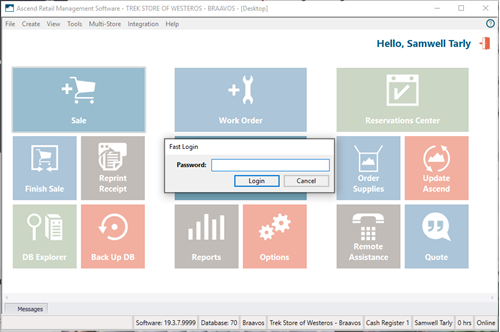
- 비밀번호를 입력하고 키보드에서 엔터 키 를 입력하기만 하면 됩니다.
- 비밀번호를 잘못 입력한 경우 상자가 열린 상태로 유지되고 빨간색으로 강조 표시됩니다. 비밀번호를 올바르게 다시 입력한 후 을 누르고 을 다시 누르면 됩니다.
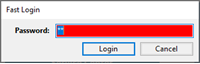
참고
빠른 로그인 팝업 에는 사용자 아이디가 표시되지 않으므로 다른 사람이 비밀번호를 추측하기 어렵습니다. 이렇게 하면 시스템을 더욱 안전하게 보호할 수 있습니다.
빠른 로그인 설정
- 옵션 > 일반 메뉴를 선택합니다.
- 강제 로그인 체크박스를 선택합니다.
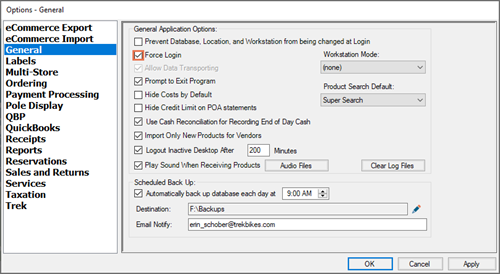
- 확인 또는 적용 을 선택하여 변경 사항을 저장합니다.
참고
빠른 로그인은 워크스테이션별 설정으로, 해당 워크스테이션을 사용하는 모든 사용자에게 영향을 줍니다. 한 컴퓨터에서 강제 로그인을 켜도 동일한 워크스테이션 이름을 사용하지 않는 한 상점의 다른 컴퓨터에는 영향을 미치지 않습니다. 문서 워크스테이션 이름 설정참조)
빠른 로그인이 활성화되면 어떤 영역이 영향을 받나요?
워크스테이션에서 빠른 로그인이 활성화되어 있을 때 Ascend의 많은 영역에 로그인해야 합니다. 다음은 빠른 로그인이 활성화되어 있을 때 로그인할 때 준비해야 하는 몇 가지 일반적인 영역입니다. 이 목록은 포괄적이지 않습니다.
- 판매 추가
- 작업 주문 추가
- 견적 추가
- 예약 추가
- 공급업체 주문 추가(구매 주문, 공급업체 주문)
- 데이터베이스 탐색기
- 예약 센터
- 서비스 센터
- 보고서
- 옵션
- 백업 데이터베이스
- 체크인/체크아웃 환승
- 계정에서 구매
- 고객/제품 가져오기
- 고객/제품 내보내기